现代的智能手机大多都有提供生物识别技术解锁功能,如:指纹、面部解锁等等,这虽然很方便,但某些情况下你可能会想要暂时关闭、停用,这时你就可以开启三星Galaxy S20锁定模式。
开启锁定模式后,就必须输入密码、PIN 或图案才能进行解锁屏幕,这样一来,即便有其它用户注册你 S20 的指纹,也无法解锁。下面就要教你如何找到,并开启使用它。
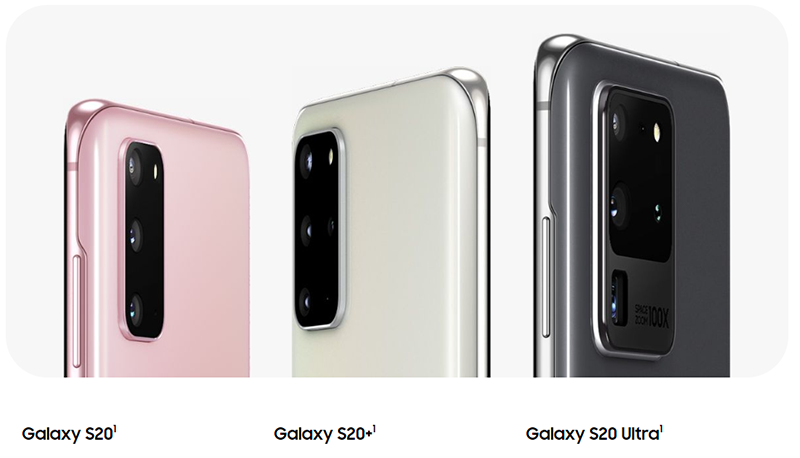
三星Galaxy S20锁定模式的开启步骤
Time Needed : 3 minutes
Galaxy S20 锁定模式并不会删除现有已注册的生物识别数据,所以你可以放心,未使用时仍然可以继续通过原本注册好的脸部、指纹进行解锁。
于屏幕底部向上滑,打开应用程序菜单,然后点击 “设置”。
你也可以通过屏幕顶部向下滑动的通知面板,点击右上角齿轮图标。
找到并点击锁定萤幕。
这裡面会有一些保护设备安全的选项,当中 “安全锁定设置” 就是我们要的。
点击安全锁定设置。
这边可能会要求你输入 PIN、密码或图案,因此请确保你知道。
点击 “显示锁定选项” 旁边的开关。
开启之后,你就能找到锁定模式了。
未来如果要启用锁定模式,请按住降低音量按键和电源键,直到屏幕显示电源选项。
也就是跟你想要重开机、关机的操作一样,但电源选项下方会多一个锁定模式(Lockdown)。
点击锁定模式。
这将禁用 Galaxy S20 所有生物识别的访问权限。
Tools
- One UI 2
Materials
- Galaxy S20
下次访问设备时,系统就会要求你输入密码、PIN 或图案,具体是哪一个取决于你使用的安全锁类型。
另外要记得是,当你解锁之后再次锁定萤幕,但没有点击锁定模式,那生物识别就能再次工作。 点我了解更多 Galaxy S20 的教学与技巧分享。